Win7 Ultimate 시스템 설치 튜토리얼의 그래픽 데모
Microsoft는 더 이상 win7 시스템을 업데이트하고 유지 관리하지 않지만 win7 시스템에 익숙한 대부분의 사람들은 여전히 win7, 특히 win7 최종 버전을 다운로드하고 설치하도록 선택합니다. 아래 편집기는 win7 Ultimate 시스템을 설치하는 간단한 방법을 소개합니다.
구체적인 단계는 다음과 같습니다.
1. 먼저 컴퓨터에서 바이러스 백신 소프트웨어를 끈 다음 Magic Pig 원클릭 재설치 시스템 소프트웨어를 다운로드하여 설치하고 열고 원하는 win7 Ultimate 시스템을 선택합니다. 설치하고 설치하십시오.
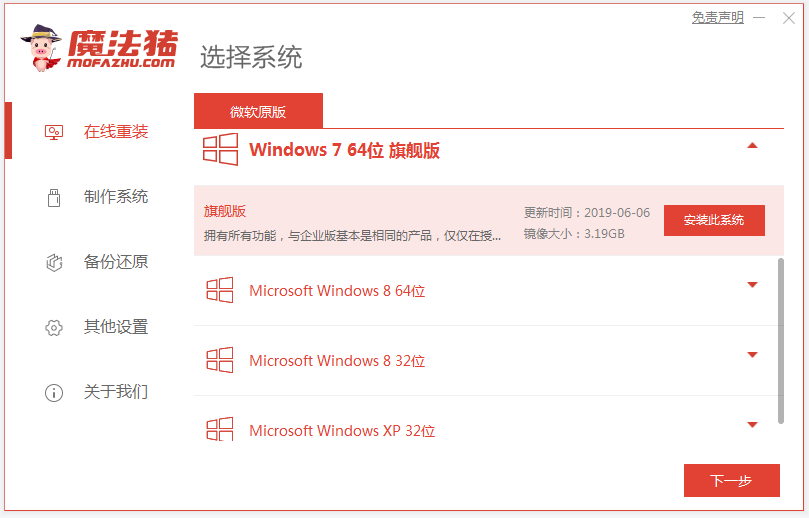
2. 작업이 필요하지 않습니다. 소프트웨어가 시스템 파일을 다운로드할 때까지 기다립니다.
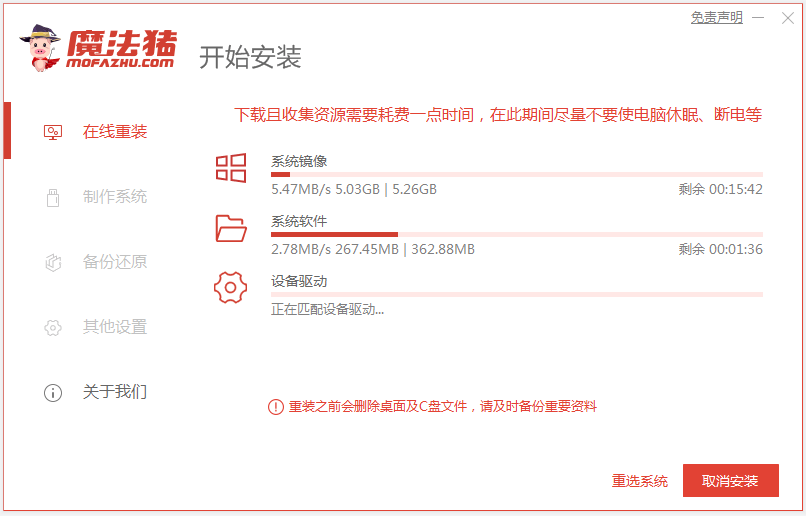
3. 배포 환경이 완료되면 컴퓨터를 다시 시작합니다.
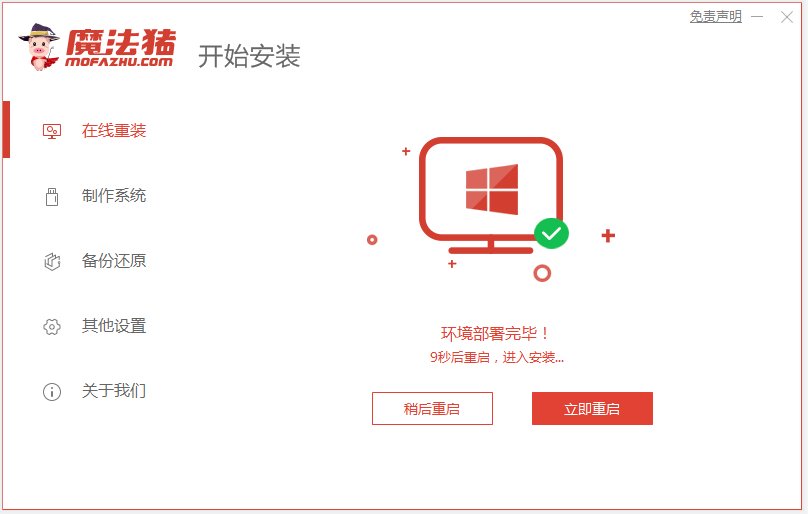
4. 이 인터페이스에서 mofazhu pe-msdn 항목을 선택하여 pe를 입력하세요.
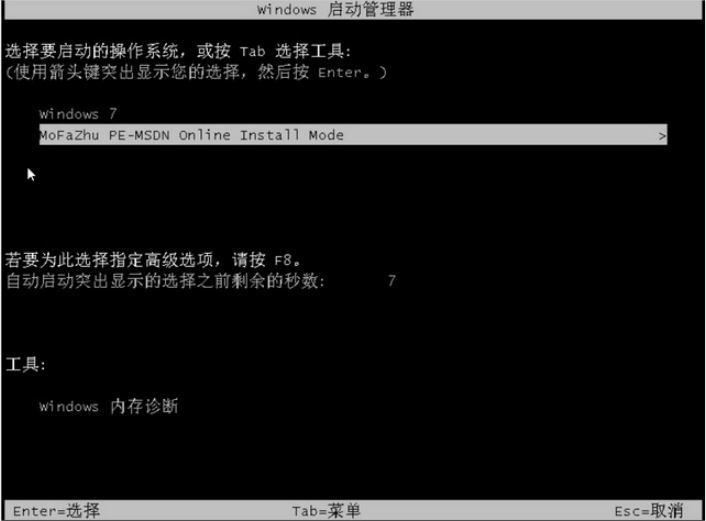
5. pe를 입력하면 win7 시스템을 설치하기 위한 Magic Pig 설치 도구가 자동으로 열립니다.
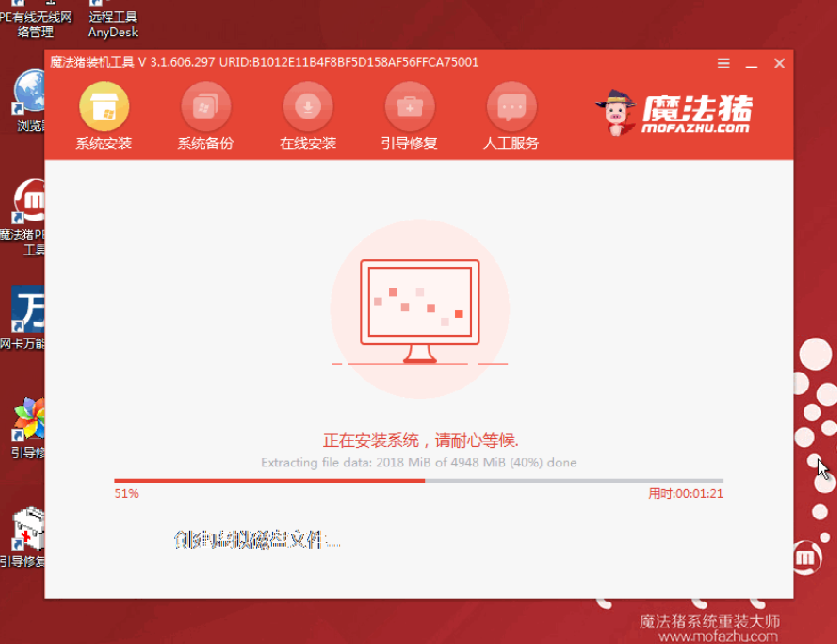
6. 설치가 완료될 때까지 기다린 후 컴퓨터를 다시 시작하도록 선택합니다.
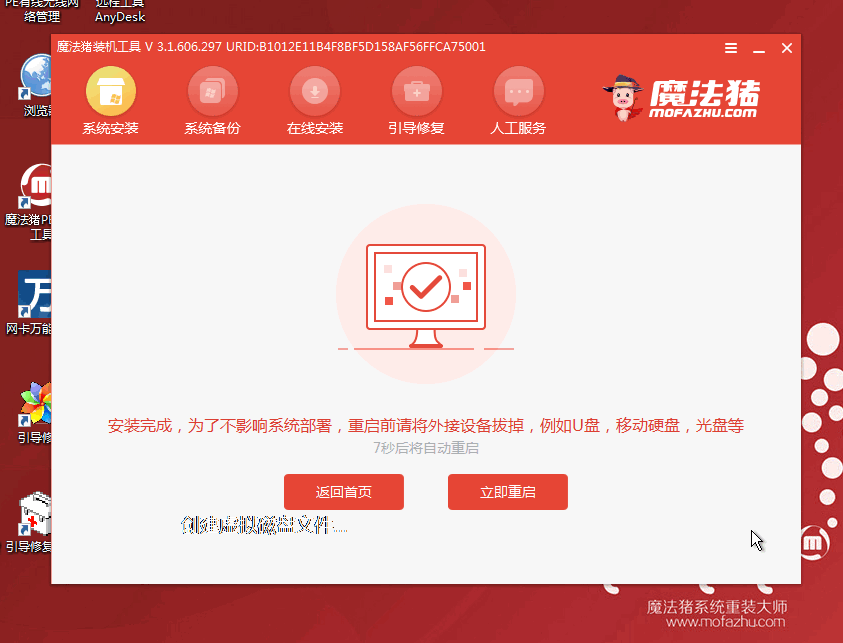
7. 다시 시작한 후 잠시 기다리면 설치된 Windows 인터페이스로 들어가고 시스템 설치가 성공합니다.

위는 Magic Pig 원클릭 시스템 재설치 도구를 사용하여 온라인으로 win7 시스템을 설치하는 원클릭 방법입니다. 필요한 친구는 튜토리얼을 참조하여 작동할 수 있습니다.
위 내용은 Win7 Ultimate 시스템 설치 튜토리얼의 그래픽 데모의 상세 내용입니다. 자세한 내용은 PHP 중국어 웹사이트의 기타 관련 기사를 참조하세요!

핫 AI 도구

Undresser.AI Undress
사실적인 누드 사진을 만들기 위한 AI 기반 앱

AI Clothes Remover
사진에서 옷을 제거하는 온라인 AI 도구입니다.

Undress AI Tool
무료로 이미지를 벗다

Clothoff.io
AI 옷 제거제

Video Face Swap
완전히 무료인 AI 얼굴 교환 도구를 사용하여 모든 비디오의 얼굴을 쉽게 바꾸세요!

인기 기사

뜨거운 도구

메모장++7.3.1
사용하기 쉬운 무료 코드 편집기

SublimeText3 중국어 버전
중국어 버전, 사용하기 매우 쉽습니다.

스튜디오 13.0.1 보내기
강력한 PHP 통합 개발 환경

드림위버 CS6
시각적 웹 개발 도구

SublimeText3 Mac 버전
신 수준의 코드 편집 소프트웨어(SublimeText3)




